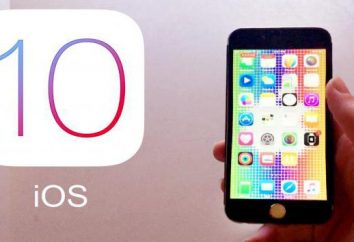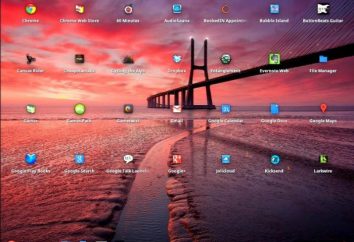Como adicionar uma conta no Windows 10: algumas maneiras simples
Escusado será dizer que se pode operar o terminal de computador para os vários usuários que usam contas especiais. Para saber como adicionar uma conta no Windows 10, etc. serão discutidos. Na verdade, o esquema de sua criação, em termos gerais do que foi feito nos sistemas antecessor, o posto abaixo, não é significativamente diferente, mas é na décima versão tem algumas ferramentas adicionais que são sistemas operacionais obsoletos simplesmente não estão disponíveis. Portanto, o procedimento pode ser diferente.
Como adicionar uma conta no Windows 10: um procedimento padrão
Para criar um novo registo no Windows décimo modificação – não é tão difícil. Você pode usar a maneira antiga – ligando para a seção apropriada em "Painel de Controle". No entanto, o próprio painel com a ignorância do assunto para encontrar o usuário médio vai ser muito difícil, porque o "Start" não é no menu principal. Portanto, a maneira mais fácil para abrir o console "Executar" e digite em seu controle.
Depois disso, vá para a seção Contas, selecione Gerenciar Outro registro e usar para adicionar uma nova linha do usuário. Mas! O truque é que logo em seguida ser redirecionado para o menu de configurações, que o Windows 10 é o painel principal. Portanto, não ser mais simples de chamá-lo de imediato, usando todo o mesmo botão "Iniciar"?
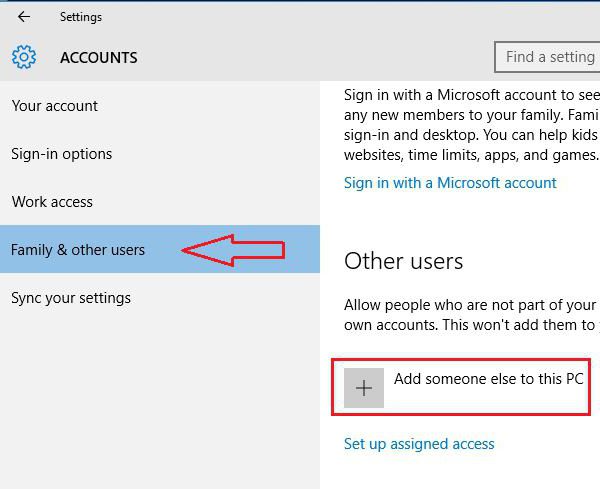
Como adicionar uma conta no Windows 10? Nada poderia ser mais fácil. Entre no menu "uchetok" e vá para a seção da família e outros usuários. Direita na parte inferior há uma linha para adicionar um novo usuário, a esquerda de que é um botão com um sinal de mais. Clique nele e siga as instruções.
Estabelecimento de um registo sem e-mail e conta Microsoft
No entanto, a maioria dos usuários com a adição de registro em um certo estágio há dificuldades.
Em primeiro lugar, o "Master" necessário introduzir dados pessoais do novo usuário, incluindo e-mail, por outro, propõe a criação de um registo de Microsoft. No entanto, o problema de como adicionar uma conta no Windows 10 sem qualquer mail está resolvido bastante elementar.
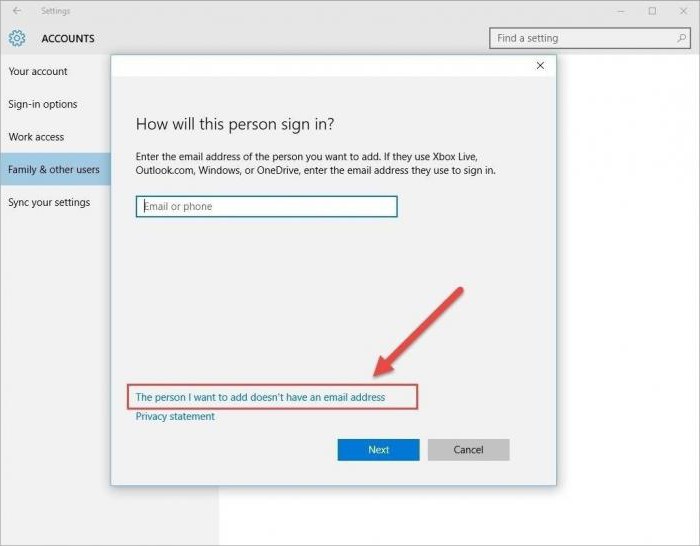
Quando as janelas de registro só precisa usar a linha, localizado logo abaixo, informando que você não tem esses dados.
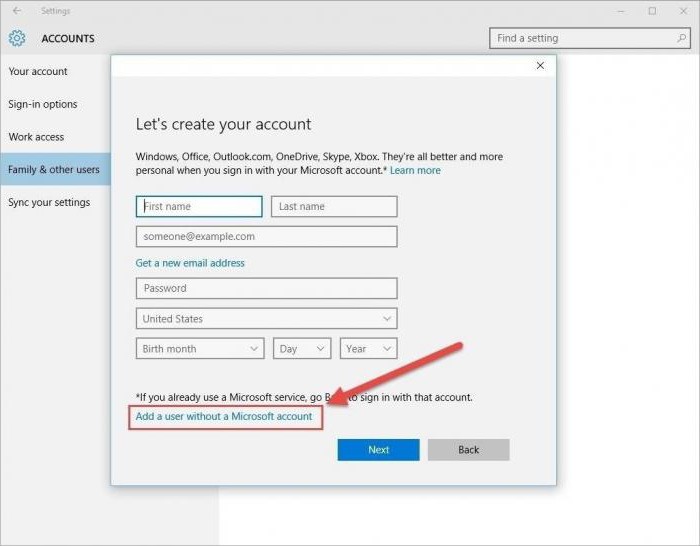
Da mesma forma, na fase em que você será solicitado a criar um registro Microsoft, supostamente para a ampliação do uso dos produtos da empresa de software, deve ser usado para adicionar um parágrafo sem passar pelo registro.
Como adicionar uma conta no Windows 10, um administrador a partir da linha de comando?
Agora, a coisa mais importante. O principal problema durante o registo do novo sistema do usuário consiste no fato de que seu registro fará referência para o usuário médio que não tem direitos para alterar as configurações globais do sistema operacional, editar suas configurações, ou realizar algumas determinadas ações com arquivos e programas. Portanto, você precisará fornecer tais direitos.
A maneira mais rápida, e para adicionar um novo usuário, e na concessão de direitos de administrador, é usar a linha de comando, mas correndo como um administrador.
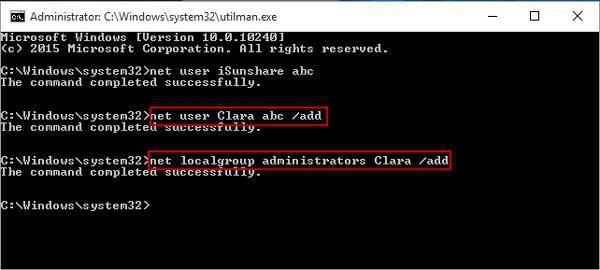
No console, você precisa registrar o seguinte:
- para adicionar um usuário – net user Usuário Senha / adicionar;
- para adicionar ao grupo administrador – o nome net localgroup / add.
O nome e senha são inseridos de forma aleatória, mas quando especificar o nome de usuário é inaceitável usar caracteres cirílicos.
direitos administrativos ao fazer grupo de inscrição
Como adicionar um usuário para o Windows 10, claro. Com direitos de administrador – também. No entanto, o sistema tem outro meio não menos eficaz para a prestação dos direitos do administrador, o que é adequado para todos aqueles que não gostam de usar a linha de comando.
Para acessar essa ferramenta a partir do menu "Executar", digite o seguinte comando lusrmgr.msc, para adicionar o usuário para selecionar categoria de usuários e use o menu de contexto através do PCM. Ao entrar na seção de membros do grupo também se aplica menu de PCM pelo qual o grupo selecionado é adicionado a outro utilizador registado.
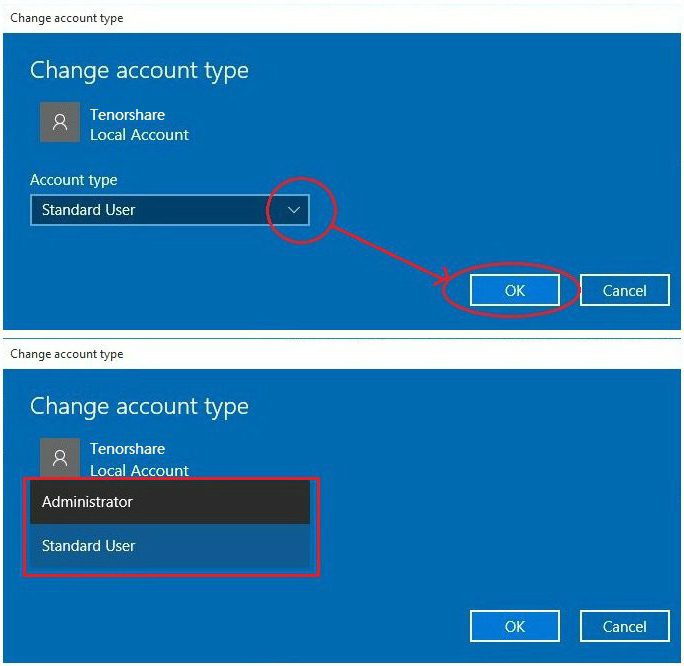
Finalmente, nas configurações, você pode selecionar a seção de contas e aplicar a alteração para o tipo selecionado de registro "uchetki", defina o valor como "Administrador".
Qual o método a preferir
Com base no exposto, fica claro que o método mais rápido, o que permite criar "uchetku", e depois adicioná-lo ao grupo de administradores, é usar a linha de comando, apesar de todos os métodos são absolutamente iguais entre si. Basta digitar comandos no console economiza tempo, eo resultado é exatamente o mesmo que quando você chamar todos os tipos de menus adicionais, capítulos e serviços.